Scanna objet som är större än glaset (Bildsammanfogning)
Du kan scanna vänstra och högra halvan av ett objekt som är större än glaset och sedan kombinera dem till en enda bild. Objekt upp till två gånger så stora som glaset kan scannas.
 Obs!
Obs!
- Följande anvisningar går igenom hur du scannar med objektet placerat på vänstersidan.
-
Klicka på Inställningar... (Settings...) och ange objekttypen, upplösningen osv. i dialogrutan Inställningar (Skanna och sammanfoga) (Settings (Scan and Stitch)) om det behövs.
När inställningen är klar klickar du på OK.
-
Klicka på Sammanfoga (Stitch).
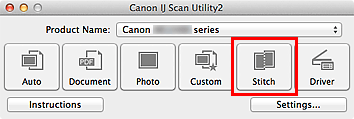
Fönstret Bildsammanfogning (Image Stitch) visas.
-
Välj utmatningsstorlek i Välj utmatningsstorlek (Select Output Size) efter pappersstorlek.
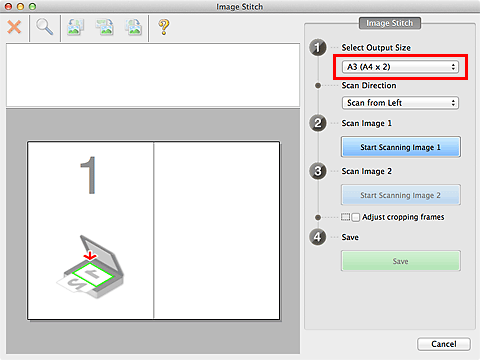
-
Kontrollera att Skanna från vänster (Scan from Left) är markerat i Skanningsriktning (Scan Direction).
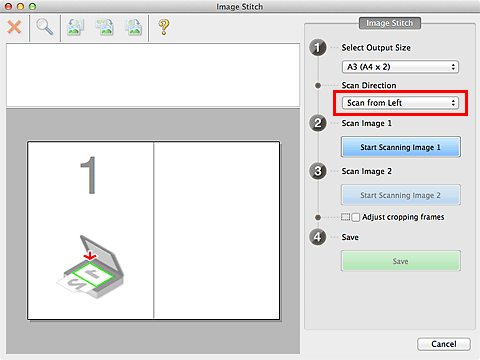
-
Placera objektet som ska visas till vänster på skärmen med framsidan nedåt på glaset.
-
Klicka på Börja skanna bild 1 (Start Scanning Image 1).
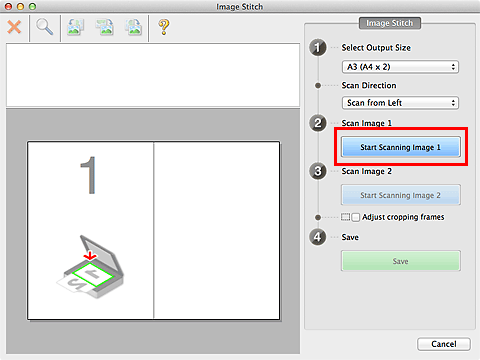
Det första objektet scannas och visas i 1.
 Obs!
Obs!- Klicka på Avbryt (Cancel) om du vill avbryta scanningen.
-
Placera objektet som ska visas till höger på skärmen med framsidan nedåt på glaset.
-
Klicka på Börja skanna bild 2 (Start Scanning Image 2).
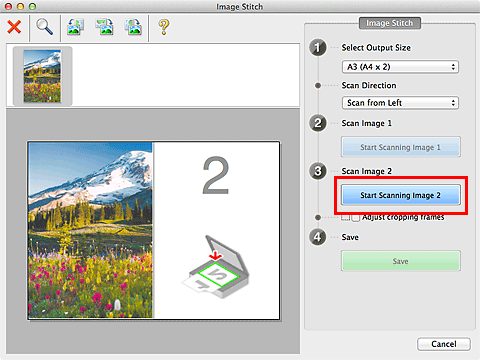
Det andra objektet scannas och visas i 2.
 Obs!
Obs!- Klicka på Avbryt (Cancel) om du vill avbryta scanningen.
-
Justera de scannade bilderna om det behövs.
Använd verktygsfältet för att rotera, zooma in/ut eller dra i bilderna för att justera positionen.
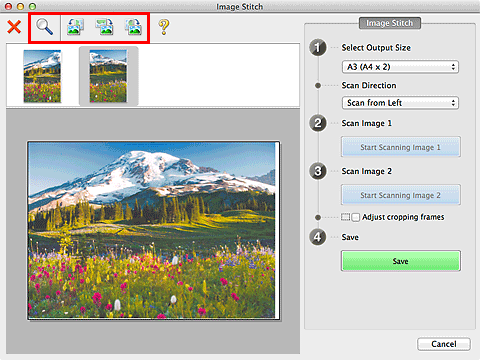
 Obs!
Obs!-
Markera kryssrutan Justera beskärningsramar (Adjust cropping frames) för att definiera det område som ska sparas.
- För att skanna ett objekt igen markerar du bilden i förhandsgranskningen eller miniatyrvyn högst upp på skärmen och klickar sedan på
 (Ta bort). Den markerade bilden tas bort och du kan nu scanna objektet igen.
(Ta bort). Den markerade bilden tas bort och du kan nu scanna objektet igen.
-
-
Klicka på Spara (Save).
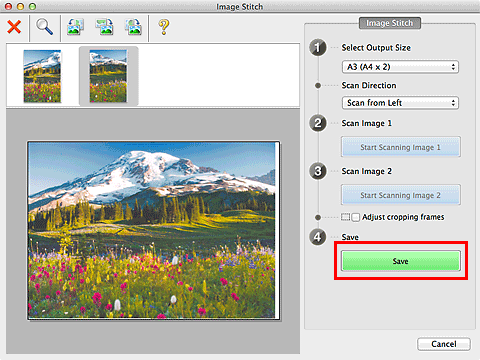
Den kombinerade bilden sparas.
 Obs!
Obs!
- Se "Fönstret Bildsammanfogning" för mer information om fönstret Bildsammanfogning (Image Stitch).
- Du kan göra avancerade skanningsinställningar i dialogrutan Inställningar (Skanna och sammanfoga) (Settings (Scan and Stitch)) som visas när du klickar på Inställningar... (Settings...).

